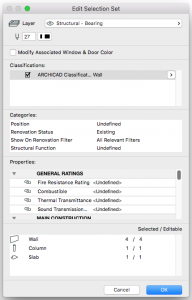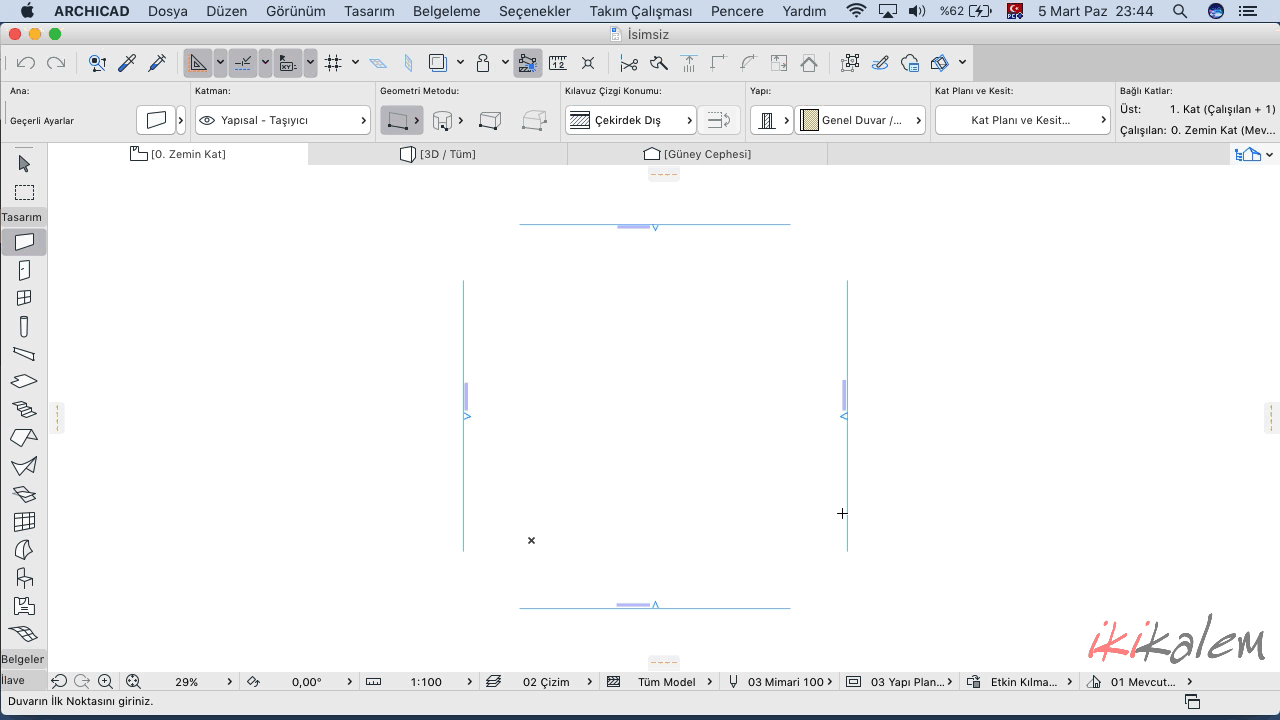Selamlar.
“ARCHICAD ve 2D” video eğitim serisindeki sıradaki başlık (serideki dördüncü eğitim video’su):
ARCHICAD ve 2D – Seçim Setleri ile Çalışmak
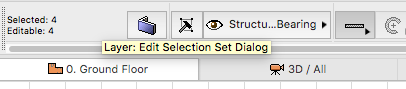 Eski sürümlerden (AC19 ve öncesindeki) Info Box (Bilgi Kutusu) üzerinde sürekli yer alan ve yalnızca eleman seçtiğinizde beliren çekiç ikonunu hatırlayan var mı? İsmi Edit Selection Set (Seçilenleri Düzenle) olan bu komutun temsilcisi olan çekiç ikonu, 20 ve sonrasındaki yeni arayüz tasarımı kapsamında mevcut yerinden kaldırılarak (kısayol ile çağrılabilmesi dışında) sadece Edit > Element Settings > Edit Selection Set (Düzen > Eleman Ayarları > Seçilenler…) menüsü altından erişilebilir kılındı. Seçili eleman olmaması durumunda ise bu çekiç yerine katman ayarlarını yapabildiğimiz bir ikon da vardı hatırlarsınız, dolayısıyla o buton da kaldırılmış oldu ki, bu yazının konusu değil.
Eski sürümlerden (AC19 ve öncesindeki) Info Box (Bilgi Kutusu) üzerinde sürekli yer alan ve yalnızca eleman seçtiğinizde beliren çekiç ikonunu hatırlayan var mı? İsmi Edit Selection Set (Seçilenleri Düzenle) olan bu komutun temsilcisi olan çekiç ikonu, 20 ve sonrasındaki yeni arayüz tasarımı kapsamında mevcut yerinden kaldırılarak (kısayol ile çağrılabilmesi dışında) sadece Edit > Element Settings > Edit Selection Set (Düzen > Eleman Ayarları > Seçilenler…) menüsü altından erişilebilir kılındı. Seçili eleman olmaması durumunda ise bu çekiç yerine katman ayarlarını yapabildiğimiz bir ikon da vardı hatırlarsınız, dolayısıyla o buton da kaldırılmış oldu ki, bu yazının konusu değil.
Çizgi, yay/çember ve sürekli çizgi (polyline) kombinasyonlarından oluşan bir seçim kümeniz varsa, bunların kalem tercihlerini tek seferde aynı kalemle değiştirmek isterseniz işte bu Edit Selection Set komutu çok eskilerden beri var olan bir işlevdir. Seçmiş olduğunuz farklı türdeki çizgisel elemanları tek adımda tek bir kalemle çizilmelerini sağlayabilir, bunların katmanlarını da topluca değiştirebilirsiniz. Kalemlerin tek adımda tek tip bir kalemle değiştirilmesi için Info Box üzerindeki Uniform Settings for Line Tools (Çizgi Araçları için Tek Tip Ayarlar) seçeneğini açabilirsiniz tabi ki ancak bu seçeneğin katmanlar üzerinde etkisi olmadığını unutmamalısınız, bu nedenle Edit Selection Set’in yeri ayrıdır, candır kendisi. 😉
Edit Selection Set’in değerini bilmek gerekir!
Güzide işlevimiz olan Edit Selection Set (Seçilenleri Düzenle) sadece üç beş çizgisel elemanın kalem ve katmanını topluca değiştirmek amacıyla değil, çok daha ileri seviye kullanımlara da hizmet eder:
Özellikle 21 ve sonrasında geliştirilen bu işlev sayesinde, 3 boyutlu yapısal elemanların Classification (Sınıflandırma) ayarlarını yapabilirsiniz, böylelikle mimari modeliniz diğer yazılımlara aktarılmasıyla birlikte elemanlarınızın hangi sınıflandırmalarda yer aldığı bilgisi de okunabilir/filtrelenebilir hale gelir… Konum, Renovasyon Durumu ve Yapısal Fonksiyon gibi Kategorileri (Categories) de ayarlanabilir; örneğin seçmiş olduğunuz birkaç duvar, döşeme ve kolonun projede hangi konumda (iç veya dış mekanda) olduğu, bir tadilat durumunda bunların yıkılacağı ya da yeni bir imalat olarak projede ilerleyen safhalarda belirmesini, son olarak da taşıyıcı olup olmadığını (yapısal fonksiyonunu) tek ekranda düzenleyebilirsiniz…
Kategorilerin hemen altındaki Özellikler (Properties) bölümünden ise o elemanların destekleri özellik bilgileri (yangın dayanım derecelerinden tutun da, üretici firma bilgisine kadar!) hemen her tür veri girişi yine tek pencere üzerinden mümkündür. 😉 (bkz. paragraf içindeki görsel)
ARCHICAD ile ilgili diğer eğitim video’lar ve webinar kayıtlarım için ARCHICAD-TR Youtube kanalımı takip edebilirsiniz.
Bir sonraki eğitim video’sunda tekrar görüşmek dileğiyle, esenlikler dilerim.
Not: Seride yer alan önceki eğitim video’su: ARCHICAD’te Elemanların Kalemlerini Özelleştirmek
Ender